- Главная
- /
- Статья

Гарнитура Cisco серии 500
 В этой статье
В этой статье Отправить обратную связь?
Отправить обратную связь?Узнайте и настройте гарнитуру.
Гарнитура Cisco серии 520
Гарнитуры Cisco 521 и 522 — это проводные гарнитуры, которые были разработаны для использования на телефонах и устройствах Cisco IP. Гарнитура Cisco 521 оснащена одним наушником для длительного и комфортного использования, в то время как гарнитура Cisco 522 оснащена двумя наушниками для использования в шумной рабочей среде.
Обе гарнитуры оснащены разъемом 3,5 мм для использования на персональных компьютерах и мобильных устройствах. Благодаря разъему 3,5 мм эта гарнитура работает так же, как и другие гарнитуры, подключаемые к аудиоразъемам.
Гарнитуры также оснащены встроенным USB-контроллером, который обеспечивает простой доступ к функциям управления вызовами, включая ответ на вызов, завершение вызова, отклонение вызова, удержание и возобновление вызова, отключение микрофона и управление громкостью. Встроенный контроллер также доступен с разъемом USB-C.
При использовании микропрограммного обеспечения гарнитуры версии 2.3(1) или более поздней управлять вызовами можно с помощью гарнитуры Cisco серии 520 при переключении между программными клиентами. Например, можно выключить микрофон вызова в приложении Webex (версии 41.8 или более поздней) и ответить на входящий вызов Cisco Jabber (версии 14.1 или более поздней) в пользовательском интерфейсе Jabber. По завершении вызова Jabber можно возобновить вызов Webex и сохранить управление вызовами с помощью гарнитуры.
Дополнительную информацию об управлении несколькими приложениями см. в статье Функция нескольких приложений гарнитуры Cisco.
Полную информацию о совместимости с другими устройствами Cisco и клиентами для вызовов см. в руководстве по совместимости гарнитуры Cisco .
Кнопки контроллера используются для базовых функций вызовов.

|
Номер |
Имя |
Описание |
|---|---|---|
|
1 |
Кнопка выключения микрофона |
Включение и выключение микрофона. |
|
2 |
Кнопка Громкость |
Регулировка громкости гарнитуры. |
|
3 |
Вызовы |
Управление вызовами:
|
Гарнитура Cisco серии 530
Гарнитуры Cisco 531 и 532 — это две проводные гарнитуры, разработанные для использования с телефонами Cisco IP и другими устройствами для вызовов. Гарнитура Cisco 531 оснащена одним наушником для длительного и комфортного использования. Гарнитура Cisco 532 оснащена двумя наушниками для использования в шумной рабочей среде.
Обе гарнитуры оснащены разъемом RJ9 для использования на большинстве телефонов Cisco IP. Соединитель RJ9 обеспечивает простое высококачественное двустороннее аудио.
Также доступен встроенный USB-адаптер со встроенным контроллером, обеспечивающим простой доступ к функциям управления вызовами, включая ответ на вызов, завершение вызова, отклонение вызова, удержание и возобновление вызова, отключение микрофона и управление громкостью. Для перемещения гарнитуры с одного устройства на другое можно использовать функцию быстрого отключения на кабеле USB-контроллера.
Встроенный контроллер также доступен с разъемом USB-C.
С помощью разветвительного кабеля «тренер-ученик» гарнитуры Cisco серии 530 можно подключить вторую гарнитуру к гарнитуре Cisco серии 530. Дополнительную информацию см. в статье Подключение и использование разветвительного кабеля тренера гарнитуры Cisco серии 530 .
При использовании микропрограммного обеспечения гарнитуры версии 2.3(1) или более поздней управлять вызовами можно с помощью гарнитуры Cisco серии 530 при переключении между программными клиентами. Например, можно выключить микрофон вызова в приложении Webex (версии 41.8 или более поздней) и ответить на входящий вызов Cisco Jabber (версии 14.1 или более поздней) в пользовательском интерфейсе Jabber. По завершении вызова Jabber можно возобновить вызов Webex и сохранить управление вызовами с помощью гарнитуры.
Дополнительную информацию об управлении несколькими приложениями см. в статье Функция нескольких приложений гарнитуры Cisco.
Полную информацию о совместимости с другими устройствами Cisco и клиентами для вызовов см. в руководстве по совместимости гарнитуры Cisco .
Адаптер используется для выполнения основных функций вызова.

|
Номер |
Имя |
Описание |
|---|---|---|
|
1 |
Кнопка выключения микрофона |
Включение и выключение микрофона. |
|
2 |
Кнопка Громкость |
Регулировка громкости гарнитуры. |
|
3 |
Кнопка вызова |
Совершение и принятие вызовов, а также управление ими.
|
Подключение и использование разветвительного кабеля для тренера гарнитуры Cisco серии 530
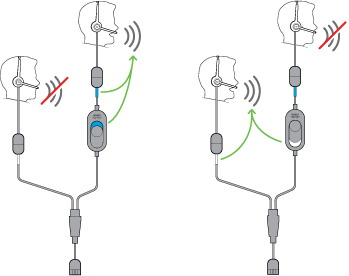
| 1 |
Подсоедините кабель инструктора к USB-контроллеру гарнитуры Cisco серии 530. |
| 2 |
Подсоедините гарнитуру тренера к рукаву кабеля тренера без переключателя управления. |
| 3 |
Подключите гарнитуру тренера к рычагу разветвительного кабеля с помощью коммутатора. |
| 4 |
Используйте коммутатор на кабеле для переключения голосовой обратной связи между гарнитурами. |
Гарнитура Cisco серии 560
В серии 560 гарнитур Cisco представлены две модели беспроводных гарнитур, предназначенные для использования в современном офисном пространстве. Гарнитура Cisco 561 оснащена одним наушником, чтобы обеспечить легкость и поддержку. Гарнитура Cisco 562 оснащена двумя наушниками для насыщенного звучания и комфорта в шумной офисной среде. Чтобы использовать эту серию, необходимо выбрать стандартную базу или базу на несколько устройств. Базы подключаются к устройству вызова и облегчают связь с гарнитурой
Диапазон каждой базы гарнитуры по умолчанию составляет около 145 футов (45 метров), если не существуют физические барьеры, такие как стены и двери, или внешние помехи от других источников DECT. Администратор может увеличить диапазон гарнитуры примерно до 330 футов (100 метров). Связь гарнитуры с базой будет разорвана, если она расположена слишком далеко от нее. При сопряжении с гарнитурой световой индикатор на базе будет светиться белым, и будет мигать, когда сопряжение отсутствует.
Начиная с версии микропрограммного обеспечения 2.1(1) гарнитура выключается при отсутствии связи с базой более 20 минут. Эта функция сохраняет батарею гарнитуры.
Заряда гарнитуры Cisco серии 560 можно удерживать в течение 10 часов непрерывного использования. Установите гарнитуру на базе, если аккумулятор разряжен. Полный заряд аккумулятора занимает 3 часа.
При использовании микропрограммного обеспечения гарнитуры версии 2.1(1) или более поздней управлять вызовами можно с помощью гарнитуры Cisco серии 560 при переключении между программными клиентами. Например, можно отключить микрофон вызова в приложении Webex и продолжить поддержку управления вызовами в Cisco Jabber.
Дополнительную информацию об управлении несколькими приложениями см. в статье Функция нескольких приложений гарнитуры Cisco.
Полную информацию о совместимости с другими устройствами Cisco и клиентами для вызовов см. в руководстве по совместимости гарнитуры Cisco .
Кнопки гарнитуры используются для базовых функций вызова.

|
Номер |
Кнопка |
Имя |
Описание |
|---|---|---|---|
|
1 |  |
Кнопка питания и вызова |
Служит для включения и выключения гарнитуры. Нажмите и удерживайте в течение 4 секунд, чтобы выключить и включить гарнитуру. Управление входящими и активными вызовами зависит от наличия одного или нескольких вызовов. Один вызов.
Несколько вызовов.
|
|
2 |  |
Кнопка выключения микрофона |
Включение и выключение микрофона. |
|
3 |  |
Кнопки громкости |
Регулировка громкости гарнитуры. |
|
4 |
н/д |
СВЕТОДИОДНЫЙ ИНДИКАТОР |
Отображается состояние гарнитуры.
|
Стандартная база для гарнитуры Cisco серии 560
Стандартная база заряжает гарнитуру и содержит индикаторы уровня заряда батареи и состояния вызова гарнитуры. Можно также отвечать на вызовы и завершать их при поднятии гарнитуры или размещении ее на базе.
Стандартная база поставляется со следующими соединительными кабелями:
-
Кабель USB-USB: для устройств с подключением USB
-
Разветвительный кабель USB: для IP-телефонов Cisco без порта USB
-
Кабель USB-A на USB-C: доступно отдельно для устройств ПК или Mac

|
Номер |
Имя |
Описание |
|---|---|---|
|
1 |
Индикатор состояния аккумулятора |
Показывает заряд аккумулятора и состояние базы гарнитуры.
База переходит в режим экономии энергосбережения при отсутствии подключения к источнику вызовов в течение 10 минут. |
|
2 |
Индикатор состояния вызова |
Предупреждает о состоянии вызова.
|
Мультибаза для гарнитуры Cisco серии 560
К мультибазе можно подключить до трех источников вызовов через Bluetooth®, разъем USB или разветвительный кабель. В базе на несколько устройств можно сохранить до четырех устройств Bluetooth. Переключаться между источниками вызовов можно с помощью кнопок на базе не несколько устройств. С помощью кнопок управления вызовами на гарнитуре можно отвечать на вызовы и завершать их. Когда гарнитура находится на базе, вы автоматически отвечаете на вызов при снятии гарнитуры с базы. Чтобы завершить вызов, верните гарнитуру на базу.
В состав базы на несколько устройств входят приведенные ниже соединительные кабели.
-
Кабель USB-USB: для IP-телефонов Cisco с подключением USB
-
Разветвительный кабель USB: для IP-телефонов Cisco без порта USB
-
Кабель Mini USB: для ПК или Mac.
-
Кабель Mini USB — USB-C: доступно отдельно для устройств ПК или Mac.
Мультибаза гарнитуры Cisco серии 560 несовместима с телефонами Cisco IP серии 7800 с использованием питания по сети Ethernet (PoE). Используйте внешний источник питания, если планируется подключить мультибазу.

|
Номер |
Имя |
Описание |
|---|---|---|
|
1 |
Индикатор состояния аккумулятора |
Показывает заряд аккумулятора и состояние базы гарнитуры.
База переходит в режим экономии энергосбережения при отсутствии подключения к источнику вызовов в течение 10 минут. |
|
2 |
Индикаторы состояния вызова |
Предупреждает о состоянии вызова на каждом источнике.
|
|
3 |
Индикатор состояния выключения микрофона |
Предупреждает о том, что микрофон гарнитуры выключен. |
|
4 |
Индикатор состояния Bluetooth |
Предупреждает о состоянии Bluetooth.
|
Для управления активным источником на базе используются кнопки управления источником. Каждая кнопка источника соответствует определенному соединению на мультибазе.
Даже если вы подключены к источнику, светодиодный индикатор может не светиться. Светодиодный индикатор источника светится только в том случае, когда источник выбран или на нем идет активный вызов. Например, вы можете правильно подключиться к IP-телефону Cisco, ПК и мобильному телефону через Bluetooth. Тем не менее, соответствующий светодиодный индикатор источника светится только в том случае, когда он выбран, на нем идет активный или входящий вызов. Нажмите кнопку источника, чтобы проверить, правильно ли он подключен. Светодиодный индикатор источника мигает три раза, если соединение отсутствует.
Можно переключаться между активными источниками вызовов.
Прежде чем перейти к другому источнику вызовов, переведите активный вызов в режим удержания. Вызовы на одном источнике вызовов не будут автоматически переведены в режим ожидания при переключении на другой источник вызовов.
|
Источник |
Пиктограмма базы |
Соединение |
|---|---|---|
|
Стационарный телефон |  Кабель USB-USB или разветвительный кабель Пиктограмма стационарного телефона соответствует среднему USB-порту на задней панели базы на несколько устройств. Он предназначен для подключения к IP-телефонам Cisco, но будет правильно работать с любым совместимым устройством для вызовов. | |
|
Ноутбук |  Кабель micro-USB Пиктограмма портативного компьютера соответствует порту micro-USB на задней панели базы на несколько устройств. Порт micro-USB предназначен для подключения к ноутбуку или настольному компьютеру. | |
|
Мобильное устройство | Пиктограмма мобильного телефона соответствует соединению Bluetooth, расположенному на задней стороне базы. Если отображается пиктограмма мобильного телефона, база будет подключаться к любому совместимому устройству вызовов Bluetooth. В базе на несколько устройств можно сохранить и запомнить до четырех устройств Bluetooth. При прослушивании музыки с источника Bluetooth воспроизведение музыки приостанавливается, если положить гарнитуру на базу. |
Подключение мультибазы к устройству Bluetooth
Серийный номер гарнитуры указан в правом нижнем углу нижней стороны базы.
С базой на несколько устройств можно связать до четырех устройств Bluetooth. При добавлении пятого устройства база удалит информацию об устройстве, которое не использовалось в течение наиболее длительного периода.
| 1 |
Чтобы начать сопряжение, дважды нажмите кнопку Bluetooth на задней панели базы. |
| 2 |
Выберите нужную гарнитуру в меню Настройки на устройстве. При успешном сопряжении светодиодный индикатор Bluetooth засветится белым. |
Включение и выключение Bluetooth на мультибазе
|
Однократно нажмите кнопку Bluetooth на задней панели базы, чтобы включить или выключить ее. |
Стереть все сопряжения Bluetooth
|
Чтобы очистить память, нажмите и удерживайте кнопку Bluetooth на задней стороне базы на несколько устройств в течение четырех секунд. |
Конференц-связь с гарнитурой Cisco серии 560
Если администратор включил конференц-связь с гарнитурой, можно связать до трех гостевых гарнитур Cisco серии 560 со стандартной базой или мультибазой. Благодаря этой функции люди, сидящие рядом с вами, могут подключаться друг к другу и к одному вызову с помощью одной базы. Конференц-связь с гарнитурами можно включать и выключать во время активного вызова. Если микрофон источника вызова или мультибазы выключен, конференц-гарнитуры могут взаимодействовать друг с другом и не вмешиваться в активный вызов.
Если во время вызова вам необходимо присоединиться к вызову, гарнитура коллеги может установить связь с вашей базой. После завершения вызова вы и ваш коллега по-прежнему будете подключены друг к другу. Определитесь с базой, которая будет использоваться в качестве основной базы, и выполните сопряжение гарнитур коллеги с базой. Если вам больше не нужны люди, подключенные к базе, они могут снова соединить свои гарнитуры с собственными базами.
Для перехода гарнитуры в режим конференц-связи требуется микропрограммное обеспечение гарнитуры версии 1.5(1) или более поздней.
Микропрограммное обеспечение гарнитуры выпуска 2.1(1) или более поздней версии обеспечивает возможность проведения конференций на гарнитуре по умолчанию.
Когда база находится в режиме конференц-связи, индикаторы состояния батареи показывают количество подключенных гарнитур и состояние каждой гарнитуры. Дальний правый индикатор показывает состояние основной гарнитуры, а средний индикатор показывает состояние каждой гостевой гарнитуры. Индикаторы светятся в порядке подключения гарнитур. При отключении гарнитуры новые гарнитуры сохраняют свое положение на базе. На рисунке ниже и в таблице показаны соответствующие индикаторы режима конференц-связи.
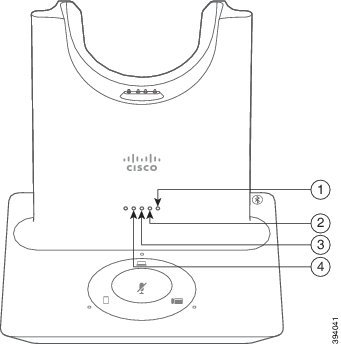
|
Номер |
Гарнитура |
|---|---|
|
1 |
Основная гарнитура |
|
2 |
Гостевая гарнитура № 1 |
|
3 |
Гостевая гарнитура № 2 |
|
4 |
Гостевая гарнитура № 3 |
В следующей таблице описано поведение индикаторов, когда база находится в режиме конференц-связи.
|
Состояние индикатора |
Состояние гарнитуры |
|---|---|
|
Индикатор горит непрерывно |
Гарнитура подключена, микрофон выключен |
|
Индикатор мигает |
Гостевая гарнитура ожидает сопряжения |
|
Индикатор мигает каждые две секунды |
Микрофон гарнитуры выключен |
|
Индикатор быстро мигает |
Гарнитура не может установить связь с базой |
|
Индикатор выключен |
Гарнитура отключена от базы |
В режиме конференц-связи гостевые гарнитуры используют собственные настройки. Пользователи могут выключать и регулировать громкость в гарнитурах, не изменяя настройки на других сопряженных гарнитурах.
Сопряжение гостевой гарнитуры
Когда гостевая гарнитура пытается установить связь, основная гарнитура не может принимать входящие вызовы, пока не примет или не отклонит гостевую гарнитуру к базе.
Перед началом работы
Убедитесь, что микропрограммное обеспечение гарнитуры версии 2.1(1) или более поздней. Дополнительную информацию о модернизации микропрограммного обеспечения гарнитуры см. в статье Обновление гарнитуры Cisco серии 500.
| 1 |
Положите гостевую гарнитуру на базу. 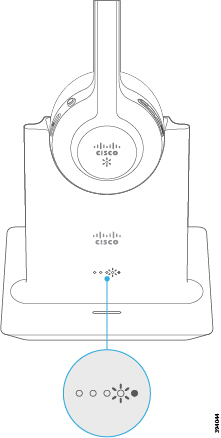 |
| 2 |
Нажмите кнопку Вызов 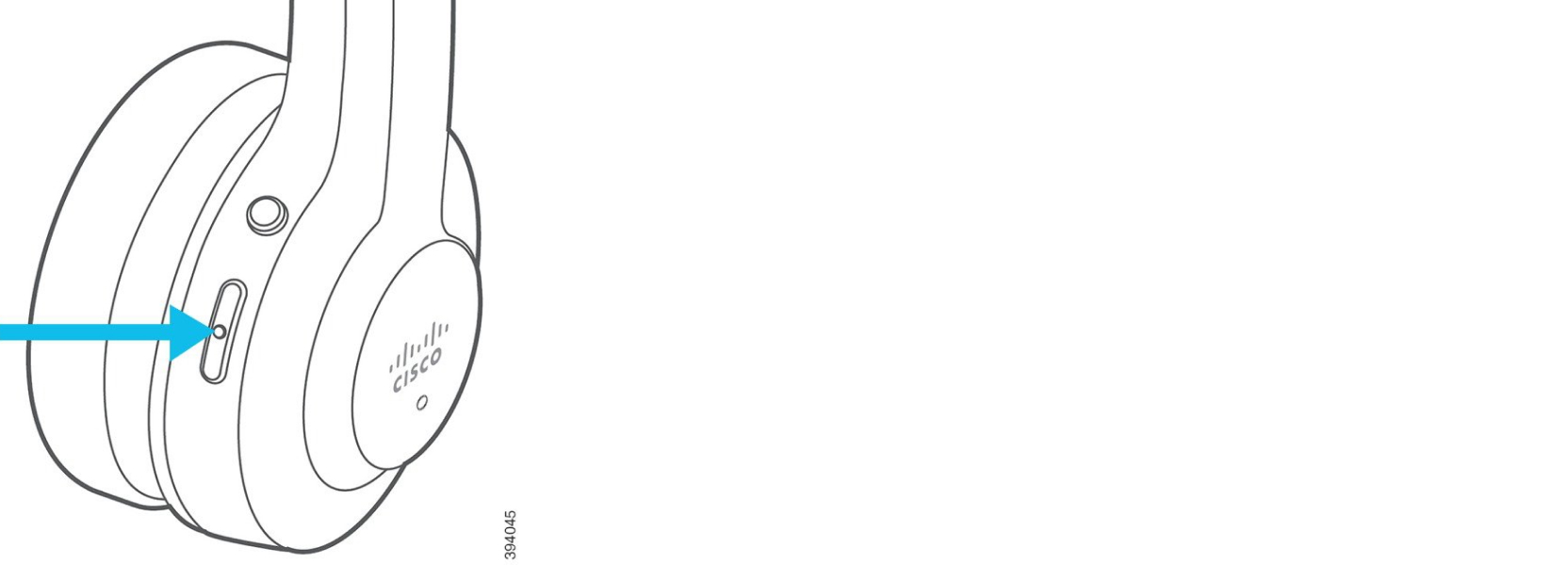 |
| 3 |
Чтобы присоединиться к разговору, нажмите кнопку Выключить микрофон |
Отмена сопряжения гостевой гарнитуры
|
Выполните одно из следующих действий.
|
Изменение основной сопряженной гарнитуры
| 1 |
На новой гарнитуре удерживайте Выключить микрофон |
| 2 |
Положите новую гарнитуру на базу. Первый этап можно пропустить, если включить питание базы с помощью новой гарнитуры, расположенной в гнезде. |
Отсоедините основную гарнитуру от базы
При наличии активного вызова или в режиме конференц-связи отменить сопряжение основной гарнитуры невозможно.
| 1 |
На новой гарнитуре удерживайте Выключить микрофон |
| 2 |
Положите гарнитуру на базу. База определяет новую гарнитуру как основную и не устанавливает связь со старой гарнитурой. При отключении от базы старая основная гарнитура воспроизводит тональный сигнал. |


